ESP-IDF 在 Visual Studio Code 教學 (不同於 ESP32 Arduino IDE)
#ESP32 在 VS Code 開發環境的編譯與除錯
距離上次寫關於 ESP-IDF 文章已經一年了,參考上面的連結,這期間 Espressif IDF 版本升了不少級數,在程式開發上又新增了一些便利的功能。首先在 Visual Studio Code 先安裝插件 Espressif IDF Configuration,如下圖影片所展示。現階段並沒有安裝最新的插件 v1.3.0,因為 VS Code 和 Espressif 之間似乎有不相容的問題,網上有人也提到遇到版本問題,所以我們現階段就安裝前一版本,等待一段時間後,問題解決了,再升級到最新版。
在 v1.2.0 Espressif 新增一個功能,創建新項目 (New Project),如下面影片所展示。我們從配置中能設定項目名稱,選定路徑,選擇使用的開發板型號,最後可以選擇由系統的 template 範例來創建新項目,或者自行手動添加項目所需的 Components 來創建。
創建項目後,我們可以在 VS Code 環境進行編譯,當然也可以在 Command Line 的終端機環境下編譯。在終端機環境下,我們必須先設定環境變數,執行 export.bat,參考底下影片的操作。接著,我們就能以指令方式執行編譯,"idf.py build",然後燒錄上傳也是用指令執行。使用時,可先查看 idf.py 這個程式的說明。
終端機方式並不是我們首選的環境,回到 VS Code 環境上。有關編譯項目的參數,我們要打開 SDK Configuration,請參考下面影片所展示。SDK Configuration 畫面裡所有的配置是來自 sdkconfig 這個文件,可以用一般的文件方式打開來看看,裡面的參數主要定義 ESP32 系統層級的配置。除了這個文件之外,每個子項目或路徑底下還有個別的參數,檔名為 Kconfig.projbuild,這文件檔採用結構式的編排,當 SDK 配置時會將這個檔案也一起載入,我們可以比對 Kconfig 檔案內容與 SDK 呈現的欄位之間的關係。
最後談到編譯項目的內容,編譯的配置是由 CMake 工具來執行的,在每個項目底下有一個 CMakeLists.txt 文件,而在項目的根目錄底下之文件稱為 Project,在子路徑下的文件稱為 Components,請參考下面影片所展示,點擊這檔案的右鍵就可以進行配置。
連結:教學影片
參考資料:專題研究 樂鑫 ESP32 影片

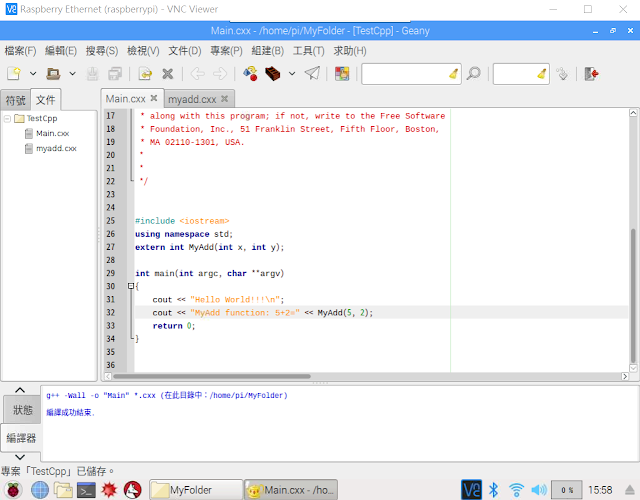

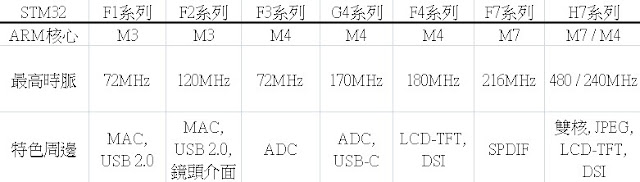



留言